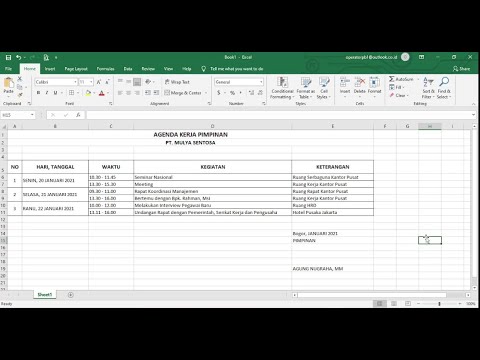Dalam artikel Wikihow ini, anda akan belajar bagaimana menggunakan Soundflower bersama dengan Audacity untuk merakam audio dari aplikasi di komputer yang menjalankan Mac Os X. Ya, bahkan Skype.
Langkah-langkah

Langkah 1. Muat turun Soundflower dari https://code.google.com/p/soundflower/ Setelah sampai di sana anda harus mengklik pada pautan Soundflower-1.5.1.dmg di bawah bahagian muat turun yang dipaparkan di laman web untuk memulakan muat turun anda
Tunggu muat turun selesai.

Langkah 2. Buka fail.dmg dan klik pada fail bertajuk Soundflower untuk memulakan proses pemasangan

Langkah 3. Ikuti arahan pemasangan dengan mengklik pilihan terus pada setiap langkah
Anda mesti memasukkan kata laluan anda apabila diminta untuk meneruskan. Setelah memasukkan kata laluan, pemasangan akan selesai dengan sendirinya.

Langkah 4. Konfigurasikan Audio Sistem
Pergi ke pilihan sistem dan klik panel suara. Di bawah tab Output dari panel suara pilih Soundflower (2ch) sebagai alat suara anda.
Langkah 5.
-
Konfigurasikan Soundflower. Buka Aplikasi Soundflowerbed. Ia harus berada di folder Soundflower yang seharusnya ada di folder Aplikasi anda. Ikon hitam yang menyerupai bunga akan muncul di sudut kanan atas skrin berhampiran waktu sistem.

Rakam Audio Aplikasi Dengan Soundflower Langkah 5 Bullet 1 -
Klik pada ikon Soundflowerbed pada pilihan Penyediaan Audio di menu drop down.

Rakam Audio Aplikasi Dengan Soundflower Langkah 5 Bullet 2 -
Pastikan Soundflower (2ch) dipilih sebagai output lalai dan sistem di bawah tab Peranti Audio.

Rakam Aplikasi Aplikasi Dengan Soundflower Langkah 5 Peluru 3 -
Sebelum meneruskan, pastikan anda telah memilih Pembesar suara / fon kepala di bawah menu lungsur katil Sunflower. Ini akan membolehkan anda mendengar main balik audio semasa anda merakamnya pada langkah kemudian.

Rakam Audio Aplikasi Dengan Soundflower Langkah 5 Bullet 4 
Rakam Audio Aplikasi Dengan Soundflower Langkah 6 Langkah 6. Muat turun Audacity
Pergi ke https://audacity.sourceforge.net/download/mac Muat turun versi keberanian yang sesuai untuk perkakasan anda.

Rakam Audio Aplikasi Dengan Soundflower Langkah 7 Langkah 7. Pasang Audacity
Buka.dmg yang anda muat turun pada langkah 6. Seret Aplikasi Audacity ke tempat anda ingin menyimpannya di komputer anda.

Rakam Audio Aplikasi Dengan Soundflower Langkah 8 Langkah 8. Konfigurasi Audacity
-
Lancarkan Audacity. Kotak dialog bertajuk 'Audacity First Run' akan muncul. Pastikan bahasa yang anda ingin gunakan dipilih dan tekan ok.

Rakam Audio Aplikasi Dengan Soundflower Langkah 8 Bullet 1 -
Pergi ke menu lungsur berjudul Audacity dan pilih pilihan.

Rakam Aplikasi Aplikasi Dengan Soundflower Langkah 8 Peluru 2 -
Pada tab Audio I / O pastikan Soundflower (2ch) dipilih sebagai alat rakaman.

Rakam Audio Aplikasi Dengan Soundflower Langkah 8 Bullet 3 
Rakam Audio Aplikasi Dengan Soundflower Langkah 9 Langkah 9. Mulakan memainkan audio dalam aplikasi yang dikonfigurasi dengan betul
Konfigurasi akan sedikit berbeza dari aplikasi ke aplikasi. Anda harus memastikan bahawa aplikasi yang dimaksudkan menggunakan audio sistem atau Soundflower (2ch) dipilih sebagai perangkat audio. Penyemak imbas anda harus berfungsi dengan tetapan yang digariskan tanpa memerlukan konfigurasi kerana pengujian seperti itu, persediaan anda harus berfungsi jika mula memainkan video (dengan suara) di Youtube sebelum anda melanjutkan ke langkah berikutnya.

Rakam Audio Aplikasi Dengan Soundflower Langkah 10 Langkah 10. Mulakan rakaman dalam keberanian
Tekan butang merah besar di skrin utama untuk memulakan rakaman. Nikmati kemampuan untuk merakam sebarang suara di komputer anda!
-